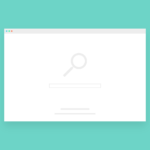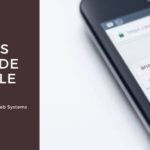Si eres webmaster, profesional del marketing, experto SEO, diseñador, dueño de un negocio, desarrollador de app, entre otras profesiones, en general, si tienes o mantienes un sitio web necesitas seguir el desempeño de este. Para esa tarea te serán muy útiles distintas herramientas, por eso hoy desde posicionamientoweb.systems te traemos esta guía de Google Search Console para principiantes. Sigue leyendo y aprovecha nuestro tutorial.
Tabla de contenidos
¿Qué es el SEO de una página web?
Antes de comenzar a hablar sobre Google Search Console es importante mencionar que esta herramienta es clave para los que se dedican al posicionamiento web. Por eso vamos a definir qué es SEO, optimización de sitios para motores de búsqueda, y su relevancia.
Las siglas SEO significan Search Engine Optimization. Es la optimización de sitios web para los motores de búsqueda.
Google en su Guía de optimización en buscadores (SEO) para principiantes indica que:
«La optimización en buscadores (SEO) a menudo consiste en introducir pequeños cambios en diferentes partes de un sitio web. Al analizarlos uno por uno, estos cambios pueden parecer mejoras diminutas; sin embargo, si se combinan con otras optimizaciones, pueden tener un impacto notable en la experiencia de usuario y en el rendimiento de un sitio web en los resultados de búsqueda orgánica».
En este texto Google recomienda que al momento de diseñar y optimizar tomes en cuenta a los usuarios. Dicen que «tu objetivo debe ser mejorar su experiencia en tu sitio web».
Entonces, al poner en práctica la optimización SEO lo que se busca es facilitar que los motores de búsqueda entiendan y ofrezcan tu contenido a los usuarios.
Google Search Console ayuda al SEO, es una de las herramientas principales que te permitirán analizar el desempeño de tu sitio.
¿Qué es Google Search Console?
Google Search Console es la evolución de Google Webmaster Tools. Y es una de las mejores fuentes para los profesionales dedicados al marketing, SEO y no solo ellos, sino también cualquier dueño de un sitio web.
El cambio de nombre se dio desde mayo de 2015, pero aún muchos se confunden. La idea de Google fue que la herramienta se sintiera como más inclusiva y que no pensaran que era solo para webmasters.
Básicamente Google Search Console es un servicio gratuito que te deja ver una gran cantidad de información acerca de tu sitio y de las personas que lo visitan. Podrás utilizarlo para encontrar información como:
- Cuántas personas visitan tu sitio y cómo te encontraron.
- Si más personas llegan a tu web desde los móviles o desde ordenadores.
- Cuáles páginas de tu sitio son más populares.
Además, puede ayudar a encontrar y corregir errores de tu web. Así como enviar el sitemap o crear y revisar el archivo robots.txt.
¿Por qué si tienes un sitio web debes usar Google Search Console?
Ya sabes que Goopgle Search Console es una colección de herramientas y recursos que ayuda a todo aquél que trabaje o tenga un sitio web. Permite monitorear el desempeño del sitio dentro del índice de Google.
Te damos cinco razones por las que debes usar Google Search Console:
- Para medir el progreso de tus esfuerzos de marketing de contenidos: en los reportes de palabras clave podrás saber por cuáles palabras clave te encuentran. Al comparar esta con tu propia lista de keywords podrás encontrar discrepancias o errores.
- Detalles del desempeño SEO: podrás ver cómo aparece tu sitio en los resultados de búsqueda de Google. Ver cómo cambia el tráfico con el tiempo, de dónde viene y cuáles búsquedas muestran tu sitio. Estas son solo algunas de las cosas que te mostrará Search Console.
- Revisar la compatibilidad de tu sitio con los móviles: esta parte es muy importante para el posicionamiento de tu web, debes saber si tu sitio está bien optimizado para estos dispositivos.
- Se integra con Google Analytics: al integrar los reportes podrás tener toda la información de tu sitio en un solo lugar.
- Google podrá encontrar e indexar tu sitio: en Search Console podrás ver si hay errores de indexación, entre otros detalles.
Aparte, otro punto a favor de Google Search Console es que recibirás notificaciones vía correo electrónico cuándo haya errores en tu sitio. Eso sí, debes estar pendiente para repararlas rápidamente.
Guía de Google Search Console para principiantes
Este tutorial de Search Console para principiantes te servirá para que sepas desde cómo dar de alta a tu sitio a cómo optimizarlo. ¡No te lo pierdas!
Agregar un sitio a Google Search Console
Si aún no sabes cómo acceder a Google Console lo primero que debes hacer es crear una cuenta. Para esto necesitarás una cuenta en Google, asegúrate que sea con un correo de tu negocio y no uno personal.
Después debes ir a https://search.google.com/search-console, de ahí sigue estos pasos:
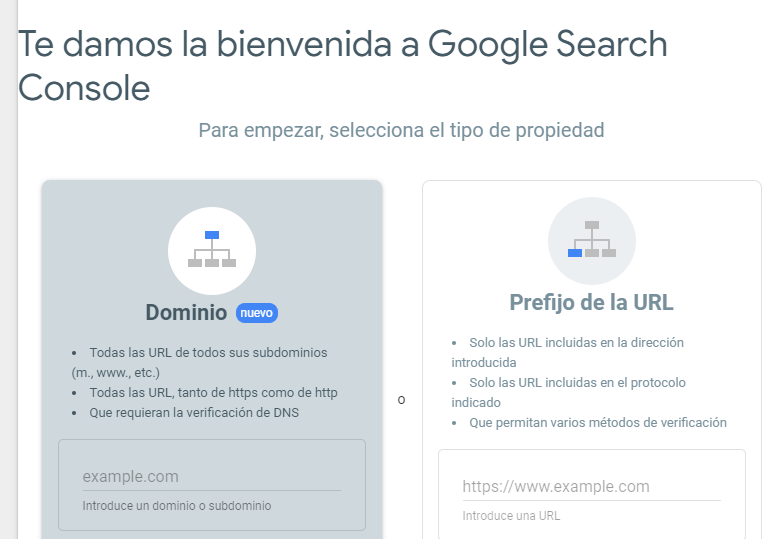
- Agregar el dominio o el prefijo de la URL. La opción de Dominio es nueva y cuenta todas las URL tanto con https como http, el detalle es que requiere verificación por DNS. Mientras que por prefijo de URL solo se agregan las direcciones dentro del dominio, es decir, si pones con https o con www serán solo esas. Esta última opción permite varios métodos de verificación.
- Luego, te aparecerá una ventana para verificar la propiedad del dominio en Google Search Console. Si escogiste la primera opción será mediante el registro de DNS. Te genera un código que debes copiar y pegar en tu proveedor de nombre de dominio. En cambio, con la segunda podrás verificar descargando un archivo y subiéndolo al sitio.
- Otros métodos de verificación son a través de la etiqueta HTML, que se agrega al head; con Google Analytics y Google Tag Manager.
- Asegúrate que la URL que utilizas es exacta a la que aparece en la barra del navegador.
- Si usas Yoast SEO podrás usar la opción de copiar la etiqueta HTML y pegarla en el plugin. Es muy sencillo.
- Si tu sitio usa http y https debes añadir ambos por separado. Y también si tienes subdominios.
- Después de llevar a cabo la acción del punto anterior debes hacer clic en verificar.
- Entonces Google comenzará a registrar la data de tu propiedad.
- Ya puedes ir a tu propiedad y comenzar a ver los datos que te ofrece esta herramienta.
¿Agregar el dominio con www o sin www?
Esta es una de las mayores dudas de Google Search Console para principiantes. Para responderla es importante entender que los dominios con www y sin www no son iguales. Es decir, www.posicionamientoweb.systems no es igual a posicionamientoweb.systems, se ven iguales, pero técnicamente no lo son.
Aunque, si escribes en el navegador la segunda URL serás redirigido a la primera. Porque la escogimos como la preferida o el dominio canonical. Es decir, le decimos a Google que preferimos que la URL que aparezca en la búsqueda sea www.posicionamientoweb.systems.
Si no le indicas a Google Search Console cuál es tu dominio preferido tomará las versiones www y sin www como separadas. Esto significa que dividirá las vistas,enlaces entrantes e engagement.
En Google Search Console si verificas primero la versión sin www, cuando agregues tu web con www se verificará de forma automática. No olvides hacerlo, así evitarás confusiones con los datos que te da la herramienta.
Qué puedes hacer con Google Search Console
En nuestra guía de Google Search Console para principiantes no pueden faltar los detalles de qué puedes hacer después de haber registrado tu sitio.
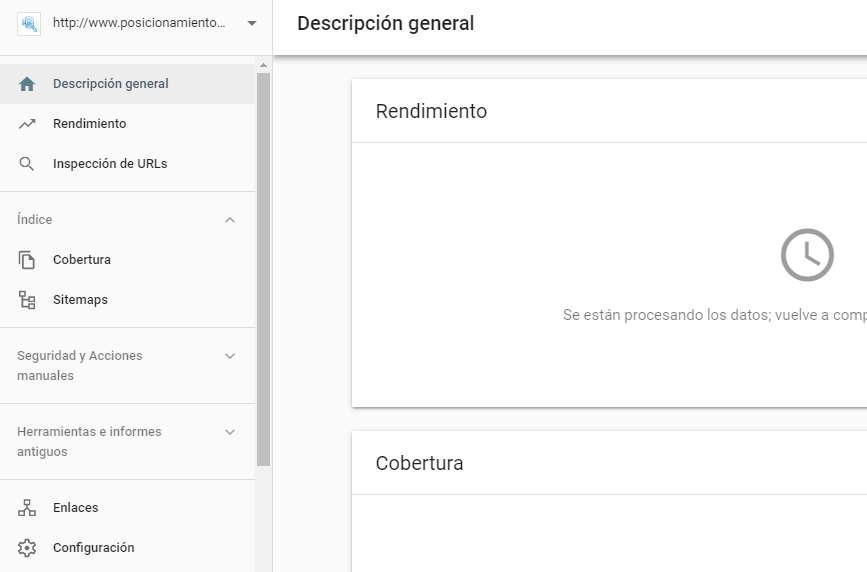
Rendimiento
En la pestaña de rendimiento podrás ver qué páginas y cuáles palabras clave de tu web están posicionadas en Google. Podrás ver la data de hasta 16 meses.
Si revisas este informe regularmente podrás ver qué palabras clave o páginas necesitan más atención y optimización.
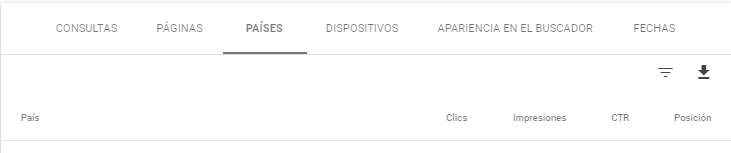
Podrás ver una lista de consultas, páginas, países y dispositivos, que puedes organizar por clics, impresiones, promedio de CTR, posición. Además puedes agregar otros elementos como apariencia en el buscador, fechas y más.
- Clics: indica cuán seguido las personas hacen clic en tu web en los resultados de Google. Te dirá sobre el desempeño de tu meta título y meta descripción. Si consigues pocos clics quizás no estés destacando en en SERPs. Claro, la cantidad de clics también dependerá de tu posicionamiento, no es lo mismo una página que está entre los primeros tres puestos que una que está en la segunda página.
- Impresiones: te indican cuán seguido se muestra una web y una página en los resultados de búsqueda. El número de impresiones en una palabra clave muestra cuán seguido aparece tu web para esa keyword en los resultados de búsqueda.
- CTR: la tasa por clic te dice qué porcentaje de personas vieron tu sitio en los resultados de búsqueda e hicieron clic. Mientras más alto el ránking mayor es la tasa CTR, es la lógica. Pero siempre puedes hacer cosas para mejorar tu CTR, como escribir mejores meta descripciones.
- Posición: este te dice el ranking promedio para una palabra clave o página en un período que selecciones.
Cobertura del índice
Este es un aspecto más técnico y muy valioso que encontrarás dentro de Google Search Console. Con este descubrirás qué páginas están indexadas, cuáles no y por qué. Así sabrás qué problema está teniendo Google para indexar tu web.
Debes revisar esta parte regularmente para ver qué errores y avisos aparecen en tu web. Aunque Google podría notificarte los errores por correo.
Podrás encontrar errores como problemas en redirecciones, entre otros. Al hacer clic en el link podrás ver a profundidad qué sucede. Y una vez que lo corrijas validarlo.
Algunas cosas que puedes revisar en estos informes de cobertura son:
- Si publicas contenido nuevo, el número de páginas indexadas debe ir incrementando. Esto te dice que Google indexa bien tu sitio y que mantienes tu sitio «vivo» al añadir contenido nuevo.
- Mira caídas repentinas en el ranking. Esto podría significar que Google tiene problemas indexando tu web. Puede ser que algo la esté bloqueando, quizás cambios en el archivo robots.txt o problemas en el servidor.
- Observa también picos en el gráfico, puede deberse a contenido duplicado, o incluso hackeos, entre otras posibles razones.
Recuerda que Google muestra en el resumen las páginas agrupadas por estado, bien sea error, advertencia o válidas. Y también por motivo, es decir, si tienen error 404 u otros.
Si tu sitio tiene menos de 500 páginas quizás no necesites este informe. Puedes buscar cada página en Google usando site: seguido de la URL, sin http ni https. Así sabrás qué páginas están indexando. También puedes buscar página por página.
AMP
Un punto que no te puedes perder bajo el apartado de Mejoras de Google Search Console es el de AMP (Páginas Móviles Aceleradas).
Ya en este punto debes saber qué es AMP, si lo configuraste en tu web puedes aprovechar esta herramienta para ver si hay problemas. Podrás ver las páginas válidas, los avisos y errores. Además Google te dirá las razones.
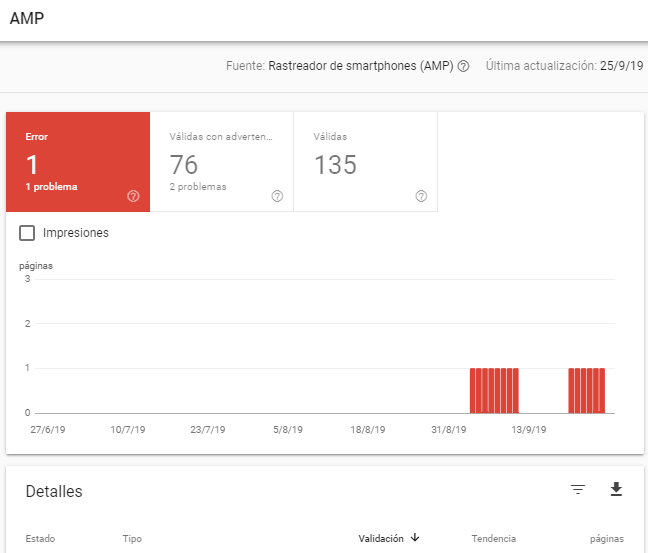
Sitemaps
Como este post también sirve de guía de optimización en buscadores no podemos dejar de mencionar los sitemaps, este archivo es como un índice de todas las páginas y post de tu sitio.
Podrás crear uno utilizando algún plugin SEO, como Yoast o All in One. Si no puedes crear uno.
En la herramienta Google Search Console, tienes la pestaña de Sitemap. Donde se verá lo siguiente:
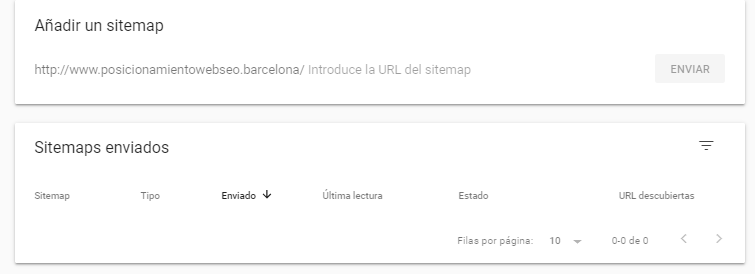
Podrás enviar tu sitemap y consultar los que enviaste antes. Además te permitirá ver los errores que Google haya detectado.
Google indica que los sitemaps son:
(…) archivos que se encuentran en sitios web y que indican a Google qué páginas debería conocer de esos sitios web.
Aclaran que si tu web tiene menos de 100 páginas quizás solo con solicitar que indexe tu página principal es suficiente.
Enlaces
Otro aspecto muy importante para el SEO son los enlaces. En Search Console podrás ver un apartado sobre este tema. Verás cuántos enlaces de otros sitios apuntan al tuyo; qué sitios enlazan; los anchor text más usados; entre otros detalles.
Además, podrás ver los enlaces internos de tu sitio. Esto te permitirá conocer a qué partes de tu web enlazas más.
Es un aspecto que puede ayudarte mucho, ya que las páginas o post que quieras posicionar son los que deberían recibir más enlaces internos.
Usabilidad móvil
Un aspecto que debes conocer como parte de la guía de Google Search Console para principiantes es que esta herramienta te permite ver si tu web tiene problemas de usabilidad desde dispositivos móviles.
Toma en cuenta que el tráfico móvil es cada vez mayor, por tanto querrás que tu web no tenga problemas para verse bien en este tipo de dispositivos.
Acciones manuales
Google Search Console también te muestra las acciones manuales, es decir, penalizaciones de parte de Google, que puede haber recibido tu sitio. Igual te avisarán esto por correo.
Es algo que no querrás que suceda, pero si te ves afectado quizás sea por enlaces poco naturales o comprados; porque te hackearon, estás haciendo black hat SEO o spam.
Tipos de usuarios de Google Search Console
- Dueño: la figura del dueño dentro de Google Search Console indica que esta persona tiene control total sobre sus propiedades. Pueden añadir y eliminar usuarios, cambiar las configuraciones, ver toda la data y acceder a cada herramienta.
- Usuario: este puede ver la data y hacer algunas cosas, pero no puede añadir nuevos usuarios.
- Asociado: podrás utilizar esta figura cuando asocias esta cuenta con la de Google Analytics.
Considera muy bien a qué personas le das qué permisos.
Esta guía de Google Search Console para principiantes te permite entender mejor cómo funciona esta importante herramienta SEO del motor de búsqueda. Aunque si no te sientes cómodo usándola puedes contactarnos, somos expertos.
Redactora, copywriter, especialista en temas SEO y de marketing digital, con 10 años de experiencia. Periodista de profesión. Jefa de Contenidos de Posicionamiento Web Systems.